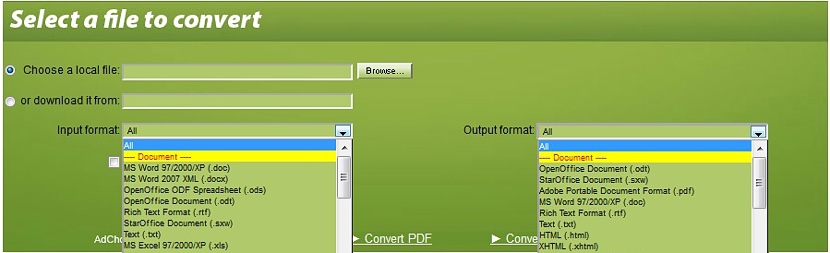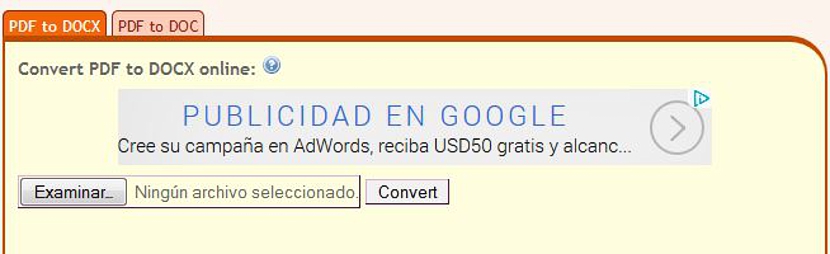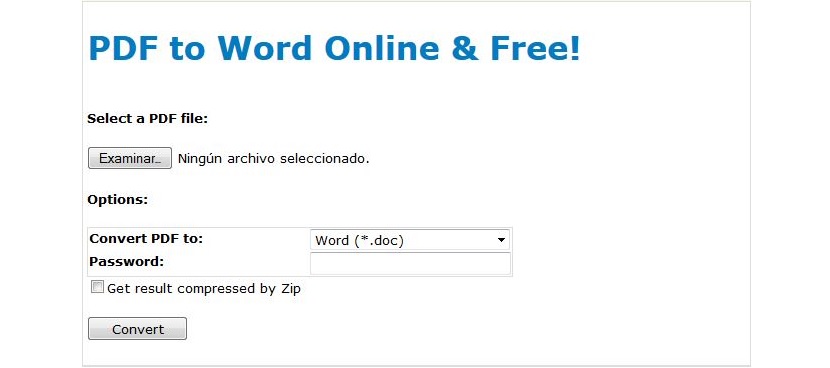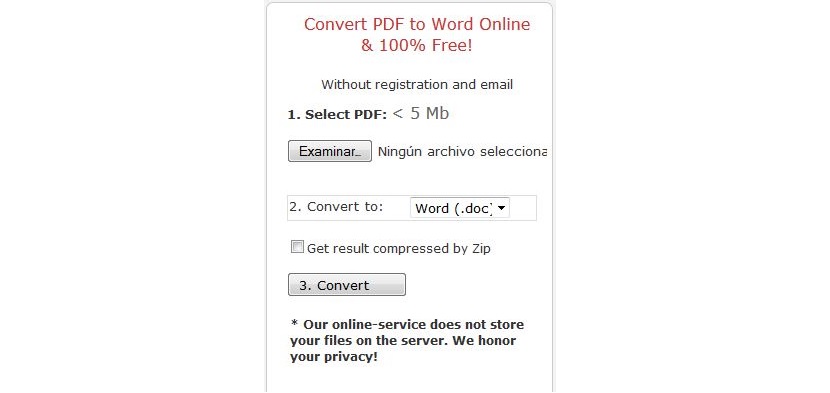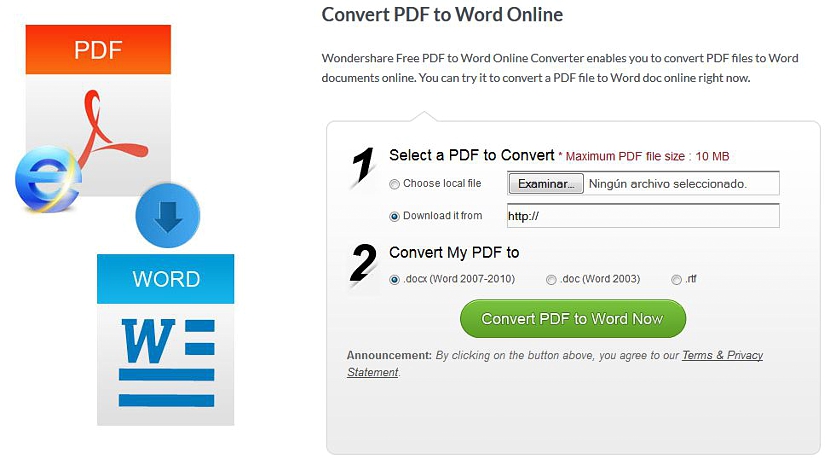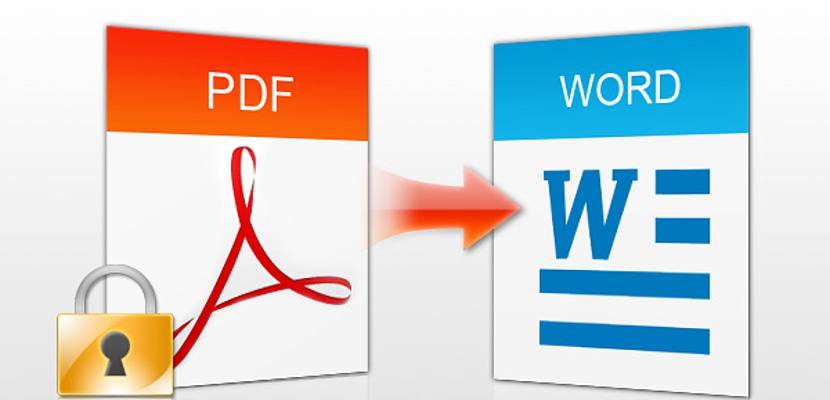
Če smo ob določenem času pridobili zahtevek za plačilo, ki nam pomaga pretvorite datoteke PDF v format Word imeli bomo srečo, čeprav se bo končalo, ko se bomo znašli v računalniku, ki ni naš.
To situacijo bi lahko obravnavali kot »nujno«, saj bi se morali zateči k različnim virom, ki niso nujno prenosne aplikacije, ampak spletna orodja; V tem članku bomo omenili nekaj spletnih aplikacij, ki nam lahko neizmerno služijo, ko gre za pomanjkanje pretvorite datoteke PDF v drugo v obliki zapisa Word, vsak od njih je popolnoma brezplačen in ne da bi nam bilo treba registrirati svoje podatke, da bi izkoristili njegovo glavno funkcijo.
1. Pretvori.Datoteke
To je prva spletna aplikacija, ki jo bomo trenutno analizirali, kar nam bo pomagalo pri izvedbi te pretvorbe. Moramo le odpreti povezavo do njegove uradne spletne strani in voila, takoj bomo cenili njegov vmesnik, ki je eden najlažjih in najbolj prijaznih v primerjavi z drugimi podobnimi.
Različna polja, v katerih lahko najdete Pretvori.datoteke nam bo pomagal:
- Izberite datoteko z našega lokalnega trdega diska.
- Prenesite ali uporabite URL datoteke PDF, ki se nahaja v spletu.
- Določite vrsto datoteke, ki jo bomo uvozili za pretvorbo.
- Navedite izhodni format naše obdelane datoteke.
Kar smo omenili na koncu, nam bo rahlo predstavilo potencial, ki ga razvijalec ponuja s programom Convert.Files, ker ne bomo imeli možnosti samo pretvorbe datotek PDF, temveč tudi druge različne formate. Rezultat je tudi širok, saj lahko uporabljamo najrazličnejše formate, med katerimi so med drugim tudi klasični PDF, Word, oblika elektronskih knjig.
2. Pretvorba datotek PDF v različne oblike zapisa Word
To se zgodi odlična spletna aplikacija ki bi jo lahko uporabili, ko želimo dobiti datoteko v .Doc oz. Docx, ki predstavlja dve različici programa Microsoft Word.
Znotraj upravljalnega vmesnika bomo morali izbrati zavihek glede na pretvorbo, ki jo želimo izvesti; edino kar moramo storiti je, da s pomočjo gumba "brskaj" poiščemo kraj, kjer se nahaja naša datoteka PDF. Kasneje bomo morali le pritisniti gumb, na katerem piše "pretvori", da bo postopek potekal.
3. Pretvorite datoteke PDF s storitvijo Sautinsoft.net
Storitev, ki nam jo ponuja Sautinsoft.net za pretvorbo datotek PDF v obliki zapisa Word je ena najhitrejših v spletu; To boste spoznali, ko z gumbom "brskaj" izberete ustrezen dokument, saj je hitrost nalaganja precej okretna.
Edina omejitev je velikost datoteke, ki jo bomo morda morali pretvoriti, saj Sautinsoft.net ne bo sprejel datotek, večjih od 2 MB; v nasprotnem primeru izhodna oblika vključuje datoteko Doc, sliko, besedilno datoteko, Excel ali HTML.
4. Izvedite pretvorbo datoteke PDF s pdftoword
Če imamo datoteko večjo od 2 MB in manj kot 5 MB, prejšnje alternative ne bomo mogli uporabiti; Kakor koli že, obstaja še ena dobra možnost, ki prihaja iz roke pdftoword.
Ta spletna aplikacija nam ponuja vmesnik, ki je zelo podoben vmesniku prejšnje alternative odprava omejitve 2 MB; tu bomo morali izbrati tudi svojo datoteko na lokalnem trdem disku in kasneje določiti, ali želimo kot rezultat .doc vrsto, sliko ali preprosto s formatom besedila.
5. Delo z Wondershare Free PDF
PDF različica Wondershare je na voljo brezplačno Je tudi odlična alternativa, čeprav moramo za njeno uporabo sprejeti majhen trik, da poiščemo mesto, kjer je vmesnik te spletne aplikacije. Ko odprete uradno spletno stran prek ustrezne povezave, se morate pomakniti do sredine prikazane strani.
Tam boste našli vmesnik, katerega zajem smo postavili na vrh. Storitev je brezplačna in morda ena najboljših, ki bi jo lahko uporabljali, ker tukaj omejitev datoteke za obdelavo je 10 MB. Uporabimo lahko tudi URL datoteke PDF, ki gostuje v spletu
Z vsemi temi spletnimi aplikacijami, ki smo vam jih ponudili, jih že imate dobra možnost za pretvorbo datotek PDF v drugo s formatom Word, To v primeru, da se znajdete v sili in brez osebnega računalnika v rokah, temveč s katerim koli drugim.